photoshop简单制作一款金属寿字
photoshop制作金属寿文字方法,操作很简单,适合新手来学习,有喜欢的朋友不妨来参考一下。
最终效果图:

步骤:
1、先建一个800x800画布,背景填充黑色,输入文字(寿)

2、新建图层,按CTRL键同时点击福字图层,得到福字选区,执行选择-修改-收缩8象素,填充白色,取消选区,高斯模糊5象素

3、再次按CTRL点击福字图层得到选区,打开通道面板,点击如图按钮生成Alpha1通道,然后点击此通道,不要取消选区,执行三次高斯模糊,模糊值8、4、4
4、不要取消选区,回到图层,在最上方新建图层,填充黑色,取消选区,将本层混合模式改为滤色,这时你会发现本层看不到了跟隐藏起来一样,不要管,执行滤镜-渲染-光照,参数如图,然后高斯模糊,半径1.0
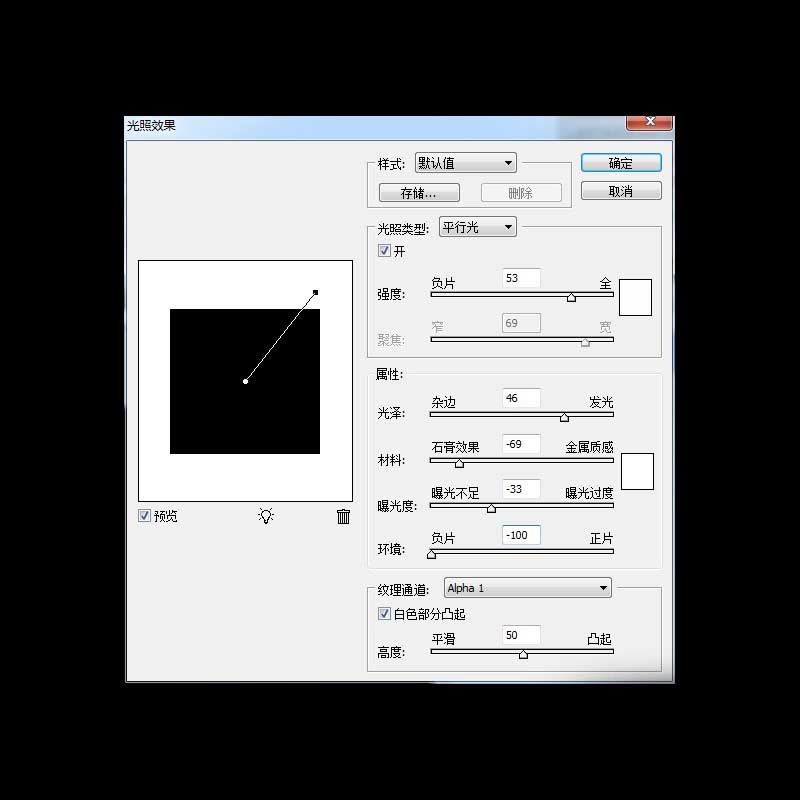
5、在最上方新建图层,按CTRL点击福字图层得到选区,填充50%灰,滤镜-素描-铬黄,参数默认,混合模式叠加,合并背景之外图层

6、更换背景和调整亮度和对比度最后效果如图所示。

教程结束,以上就是photoshop简单制作一款金属寿字方法介绍,操作很简单,大家学会了吗?希望能对大家有所帮助!
-

photoshop制作漂亮可爱的圆润立体文字
2022-09-30 20
-

photoshop制作漂亮的运动立体字体
2022-09-30 16
-
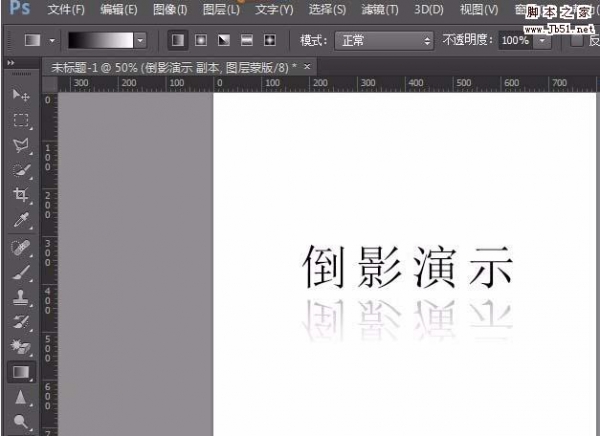
PS怎么制作文字倒影效果?
2022-09-30 9
-

PS怎么将图片中的文字变成闪烁文字?
2022-09-30 10
-

photoshop利用混合选项制作文字浮雕效果
2022-09-30 30
-

Photoshop简单几步制作字符文字
2022-09-30 5
-

photoshop多种滤镜制作残缺的木头文字
2022-09-30 7
-

PS怎么制作文字渐变透明效果?
2022-09-30 564
-

PS怎么设计一款紫色水晶光芒的字体?
2022-09-30 6
-

photoshop简单打造铜质效果立体文字
2022-09-30 10
-

PS怎么使用滤镜旋转扭曲文字?
2022-09-30 15
-

Photoshop利用滤镜和笔刷制作水彩风格的艺术字
2022-09-30 2
-
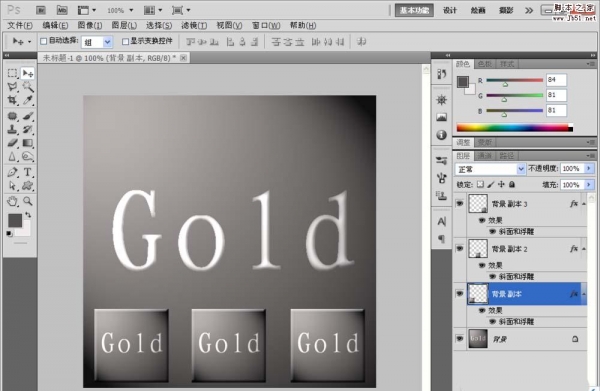
PS怎么制作灯光效果的字体?
2022-09-30 54
-

PS制作漂亮的云朵字体
2022-09-30 20
-

PS怎么使用剪贴蒙板设计鲜花背景的文字?
2022-09-30 11
-

PS怎么图片嵌入文字制作金色效果?
2022-09-30 215
-

Photoshop简单制作一种布艺缝纫字体
2022-09-30 13
-

Photoshop简单制作透视效果的立体文字
2022-09-30 17
-
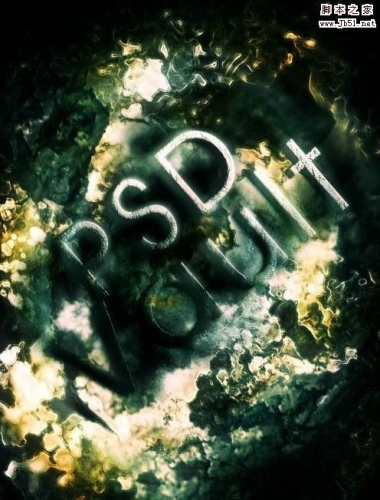
Photoshop制作斑驳纹理立体字
2022-09-30 10
-
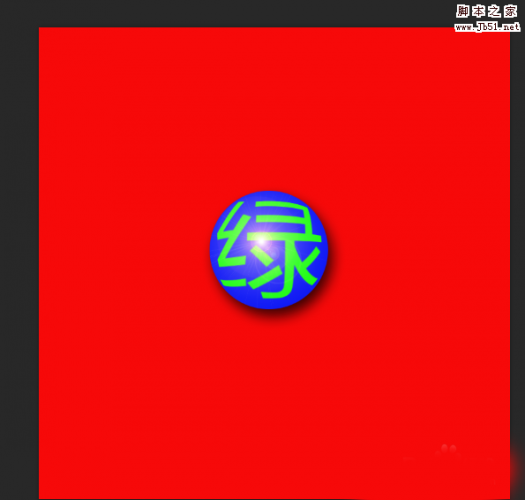
PhotoShop简单制作一个球形文字
2022-09-30 20
-

Photoshop制作浓香逼真的面包字体
2022-09-30 23